Page 1

Jesteśmy do Twoich usług
Masz pytanie?
Skontaktuj się z
rmą Philips
Aby uzyskać pomoc techniczną, zarejestruj swój produkt na stronie internetowej:
www.philips.com/welcome
HMP5000
Instrukcja obsługi
Page 2
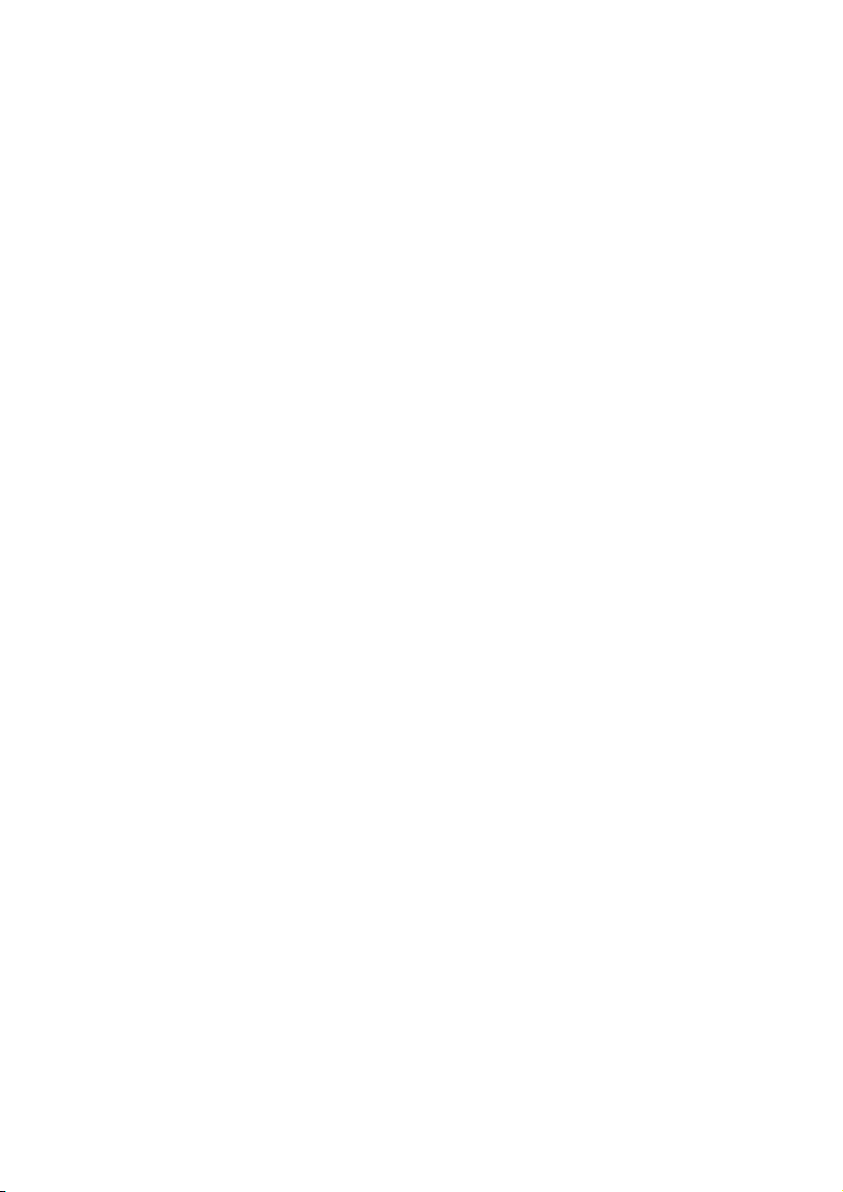
Page 3

Spis treści
1 Sterowanie i odtwarzanie 2
2 Opcje 3
Opcje wideo 3
Opcje dźwięku 3
Opcje zdjęć 4
3 Przeglądanie plików 5
Przeglądanie wszystkich plików 5
Przeglądanie plików z lmami 6
Przeglądanie plików muzycznych 7
Przeglądanie plików zdjęć 7
4 Zarządzanie plikami 9
Czynności podstawowe 9
5 Konguracja sieci 11
Konguracja sieci bezprzewodowej 11
Konguracja sieci przewodowej 12
6 Odtwarzanie plików
multimedialnych z komputera
(DLNA) 13
10 Aktualizacja oprogramowania 19
Aktualizacja oprogramowania przez
Internet 19
Aktualizacja oprogramowania za
pośrednictwem gniazda USB/SD 19
11 Rozwiązywanie problemów 20
12 Dane techniczne 21
Polski
7 Usługi internetowe 14
8 Ustawienia 15
System 15
Audio 16
Wideo 16
Konguracja sieci bezprzewodowej 16
MISC 17
9 EasyLink 18
1
PL
Page 4
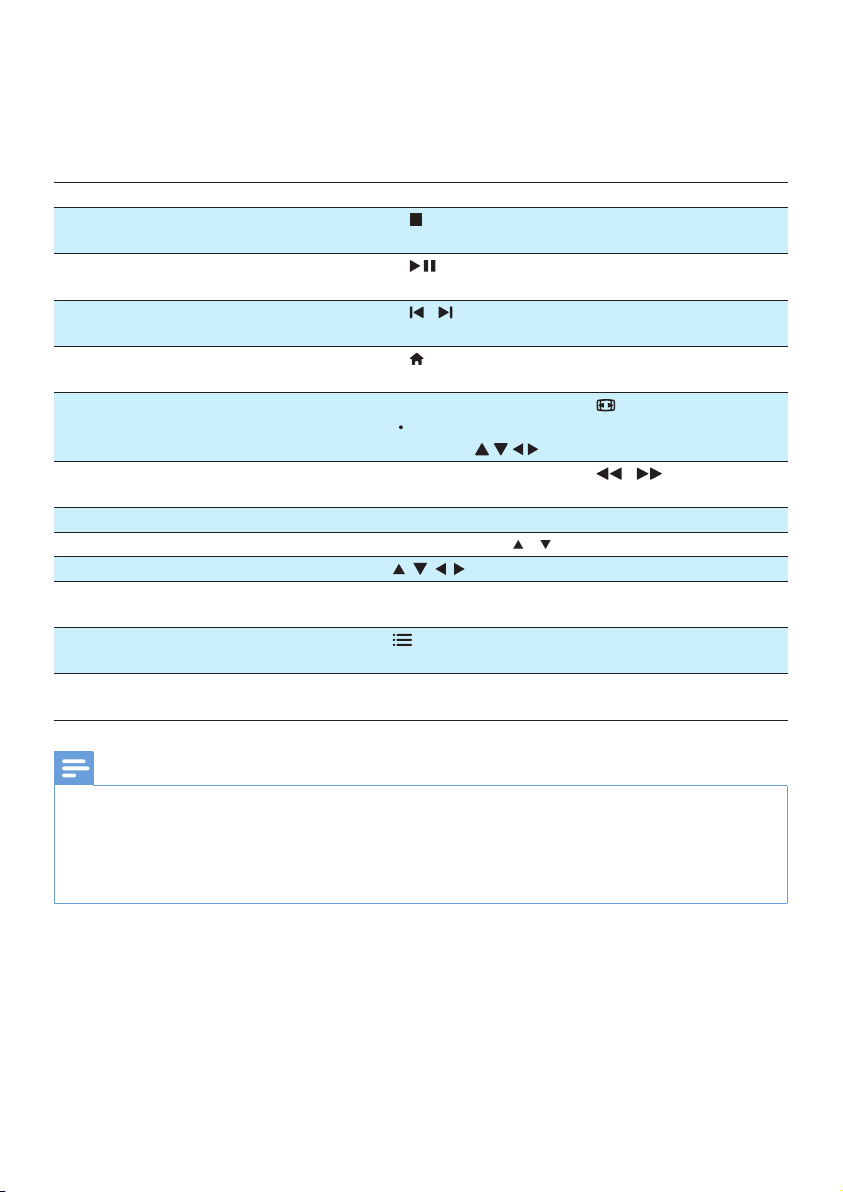
1 Sterowanie i odtwarzanie
Steruj odtwarzaniem za pomocą pilota.
Funkcja Przyciski/czynności
Zatrzymanie odtwarzania. •
Wstrzymanie lub wznowienie odtwarzania. •
Przechodzenie do poprzedniego/następnego
pliku multimedialnego.
Powrót do strony głównej. •
Powiększanie i zmniejszanie. Naciśnij kilkakrotnie przycisk .
Szybkie wyszukiwanie do tyłu/do przodu. Naciśnij kilkakrotnie przycisk / , aby wybrać
Dostęp do ustawień napisów. SUBTITLE
Obracanie zdjęcia. Naciśnij przycisk / .
Nawigacja po pozycjach menu. , , ,
Potwierdzanie wyboru lub wprowadzonych
danych.
Przejście do menu opcji w czasie odtwarzania
lub na liście plików.
Przejście do menu edycji plików na liście
folderów plików.
Uwaga
• Można odtwarzać jedynie lmy DivX, które zostały wypożyczone lub zakupione przy użyciu kodu rejestracji DivX® niniejszego
odtwarzacza. (Patrz sekcja „Setup” (Konguracja) > „MISC” (Różne) > [DivX® - kod VOD])
• Zawierające napisy dialogowe pliki z rozszerzeniami .srt, .smi, .sub, .ssa, .ass i .txt są obsługiwane, ale nie są wyświetlane na liście
plików.
• Nazwa pliku z napisami dialogowymi musi być taka sama jak nazwa pliku z lmem DivX (z pominięciem rozszerzenia pliku).
• Plik z lmem DivX oraz plik z napisami dialogowymi muszą być zapisane w tym samym katalogu.
• /
Aby przesuwać powiększone zdjęcie na ekranie, użyj
przycisków .
prędkość.
OK
EDIT
2 PL
Page 5

2 Opcje
Podczas odtwarzania naciśnij przycisk , aby uzyskać dostęp do opcji.
a
b
c
Opcje wideo
[Napisy]: Dostosowywanie ustawień napisów. Naciśnij przycisk , aby wybrać pozycję, i przycisk ,
aby dostosować wartości. Naciśnij przycisk OK, aby potwierdzić.
[Audio]: Wybór języka ścieżki dźwiękowej.
[IDŹ DO]: Przejście do określonego miejsca. Naciśnij przycisk , aby wybrać pozycję, i przycisk ,
aby dostosować wartości. Naciśnij przycisk OK, aby potwierdzić.
[Powtórz tytuł]: Wielokrotne odtwarzanie aktualnie wybranego tytułu.
[Powt. wszyst.]: Wielokrotne odtwarzanie plików z lmami.
[Powt. wył.]: Wyjście z trybu powtarzania.
[Ustawienie wideo]: Dostosowywanie ustawień wideo. Naciśnij przycisk , aby wybrać pozycję, i
przycisk , aby dostosować wartości. Naciśnij przycisk OK, aby potwierdzić.
Polski
Opcje dźwięku
[Powt. wył.]: Wyjście z trybu powtarzania.
[Powtórz jeden]: Wielokrotne odtwarzanie aktualnie wybranego pliku muzycznego.
[Powt. wszyst.]: Wielokrotne odtwarzanie wszystkich plików muzycznych.
[Odtw. w pętli]: Odtwarzanie losowe w pętli wszystkich plików muzycznych.
3
PL
Page 6
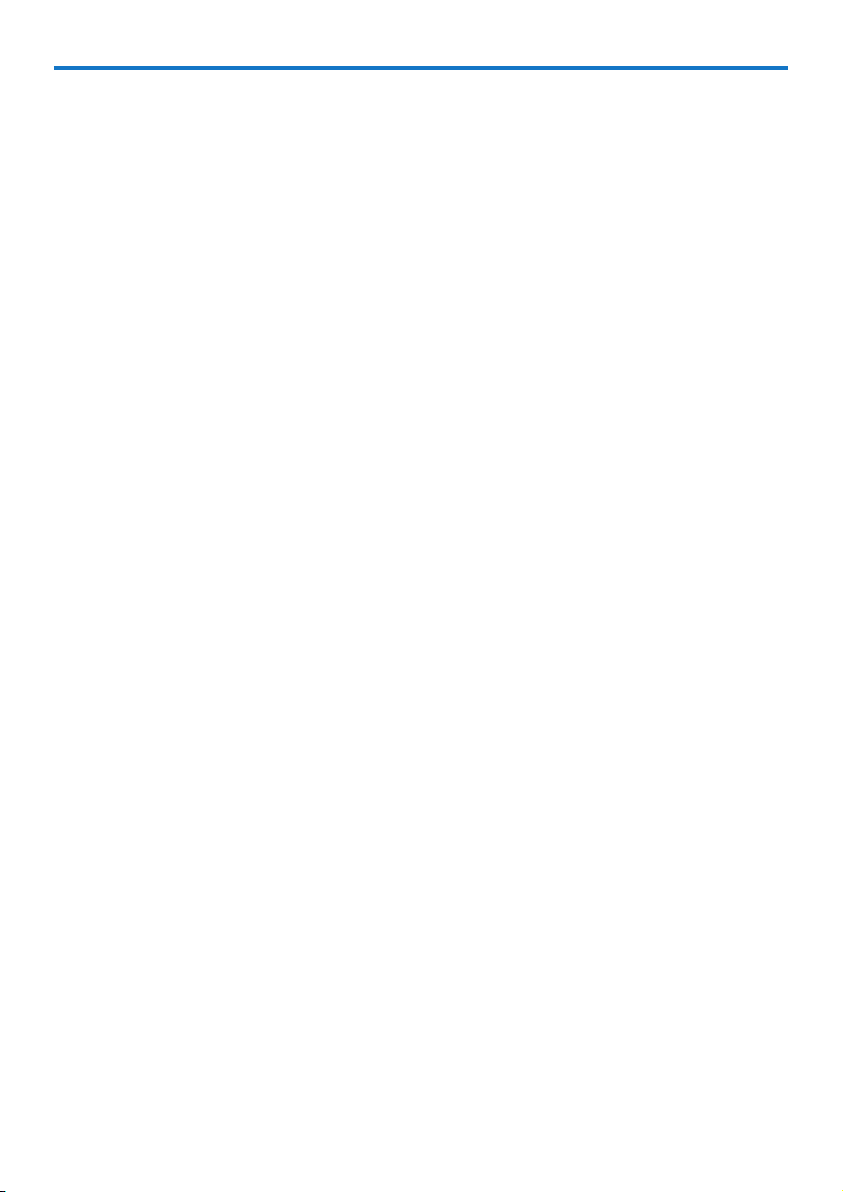
Opcje zdjęć
[Ust.czas. slajdów]: Ustawianie odstępu czasu między slajdami w pokazie.
[Przejście slajdów]: Wybór efektu przejścia w pokazie slajdów.
[Powt. wył.]: Wyjście z trybu powtarzania.
[Powt. wszyst.]: Wielokrotne wyświetlanie wszystkich plików zdjęć.
[Odtw. w pętli]: Odtwarzanie losowe w pętli plików zdjęć.
[Muzyka w tle]: Wybór i odtwarzanie pliku muzycznego podczas pokazu slajdów.
[Ustawienie wideo]: Dostosowywanie ustawień wideo.
4 PL
Page 7
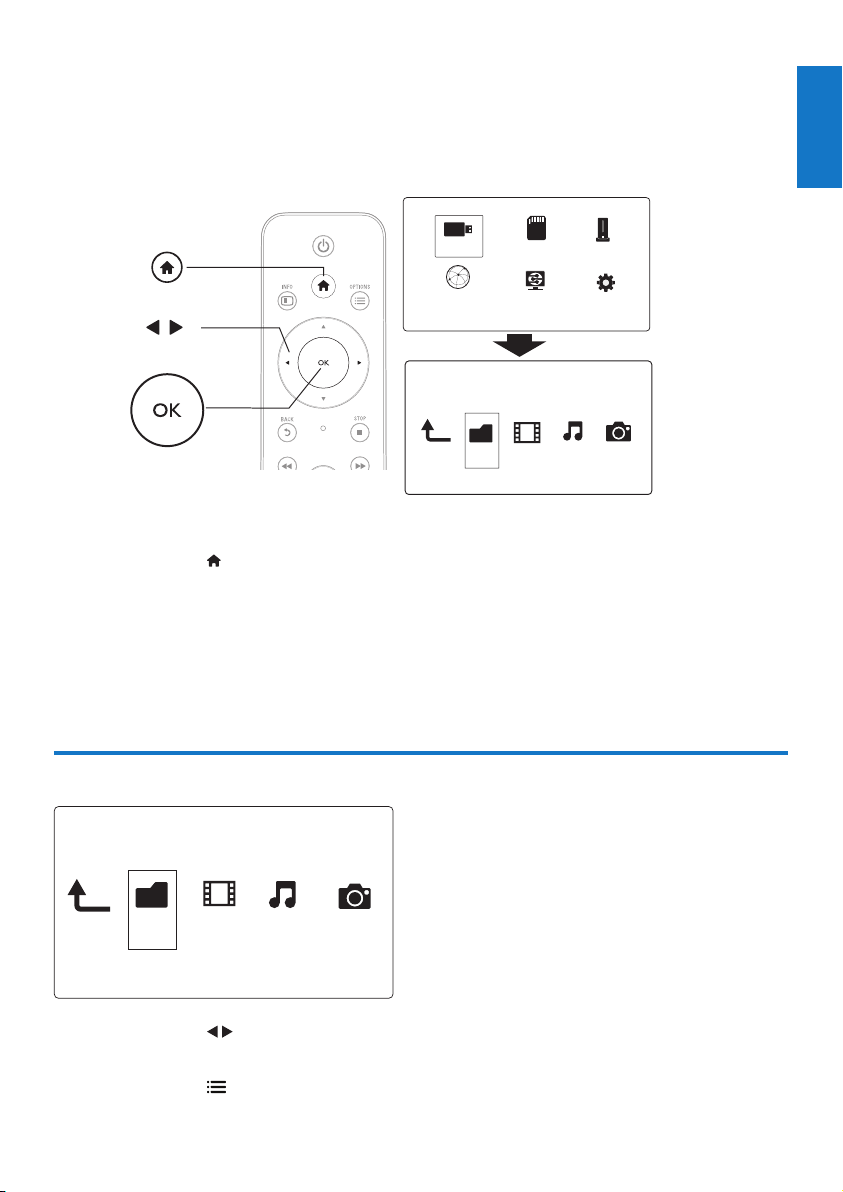
3 Przeglądanie plików
a
b
c
Możesz przeglądać pliki multimedialne zapisane w urządzeniu pamięci masowej USB/SD.
USB
Internet Service
CARD
Network
Folder Movies Music Photos
Esata
Setup
1 Naciśnij przycisk .
2 Wybierz opcję [USB]/ [KARTA] / [eSATA].
3 Wybierz tryb przeglądania plików multimedialnych.
• [Folder]
• [Filmy]
• [Muzyka]
• [Zdjęcia]
Polski
Przeglądanie wszystkich plików
Folder Movies MusicPhotos
1 Naciśnij przycisk , aby wybrać [Folder], i naciśnij OK, aby potwierdzić.
2 Wybierz urządzenie pamięci masowej USB/SD i naciśnij przycisk OK.
3 Naciśnij przycisk w przeglądarce plików.
5
PL
Page 8

4 Naciśnij przycisk / , aby wybrać tryb wyświetlania lub porządkowania plików.
[Miniatury]: Wyświetlanie miniatur plików lub folderów.
[Lista]: Wyświetlanie plików lub folderów w formie listy.
[Podgląd]: Wyświetlanie plików lub folderów z oknem podglądu.
[Wsz. multim.] Wyświetlanie wszystkich plików multimedialnych.
[Filmy]: Wyświetlanie plików z lmami.
[Zdjęcia]: Wyświetlanie plików zdjęć.
[Muzyka]: Wyświetlanie plików muzycznych.
Przeglądanie plików z lmami
Folder Movies Music Photos
1 Naciśnij przycisk , aby wybrać [Filmy], i naciśnij OK, aby potwierdzić.
2 Naciśnij przycisk w przeglądarce plików.
3 Naciśnij przycisk / , aby wybrać tryb wyświetlania lub porządkowania plików.
[Szukaj]: Wyszukiwanie plików z lmami. Postępuj zgodnie z wyświetlanymi instrukcjami, aby wpisać
kluczowe słowa na miniklawiaturze, po czym naciśnij przycisk , aby rozpocząć wyszukiwanie.
[Miniatury]: Wyświetlanie miniatur plików z lmami.
[Lista]: Wyświetlanie listy plików z lmami.
[Podgląd]: Wyświetlanie plików lub folderów z oknem podglądu.
[Wszys. lmy]: Wyświetlanie wszystkich plików z lmami.
[Pokaż DVD]: Wyświetlanie wszystkich plików ISO.
[Animacja ash]: Wyświetlanie wszystkich plików Flash.
[Idź do folderu]: Przejście do folderu, w którym znajduje się wybrany plik.
[Nazwa]: Wyświetlanie listy plików z lmami w kolejności alfabetycznej (wg. nazw).
[Rozm.]: Wyświetlanie listy plików z lmami według ich rozmiaru, w kolejności rosnącej.
[Najczęśc.ogląd.]: Wyświetlanie listy plików z lmami według częstotliwości oglądania.
[Ostatnio dodane]: Wyświetlanie listy ostatnio dodanych plików z lmami.
6 PL
Page 9

Przeglądanie plików muzycznych
FolderMoviesMusic Photos
1 Naciśnij przycisk , aby wybrać [Muzyka], i naciśnij OK, aby potwierdzić.
2 Naciśnij przycisk w przeglądarce plików.
3 Naciśnij przycisk / , aby wybrać tryb wyświetlania lub porządkowania plików.
[Szukaj]: Wyszukiwanie plików muzycznych. Postępuj zgodnie z wyświetlanymi instrukcjami, aby wpisać
kluczowe słowa na miniklawiaturze, po czym naciśnij przycisk , aby rozpocząć wyszukiwanie.
[Miniatury]: Wyświetlanie miniatur plików muzycznych.
[Lista]: Wyświetlanie listy plików muzycznych.
[Podgląd]: Wyświetlanie plików z lmami w oknie podglądu.
[Idź do folderu]: Przejście do folderu, w którym znajduje się wybrany plik.
[Wszys. utw.]: Wyświetlanie wszystkich plików muzycznych.
[Albumy]: Wyświetlanie plików muzycznych wg albumów.
[Wykonawcy]: Wyświetlanie plików muzycznych wg wykonawców.
[Gatunki]: Sortowanie plików muzycznych wg gatunków.
[Lata]: Sortowanie plików muzycznych wg lat.
[Listy odtw.]: Wyświetlanie list odtwarzania.
[Ostatnio odtwarzane]: Wyświetlanie listy ostatnio odtwarzanych plików muzycznych.
[Ostatnio dodane]: Wyświetlanie listy ostatnio dodanych plików muzycznych.
[Nazwa]: Wyświetlanie listy plików muzycznych w kolejności alfabetycznej (wg. nazw).
Polski
Przeglądanie plików zdjęć
Folder Movies MusicPhotos
1 Naciśnij przycisk , aby wybrać [Zdjęcia], i naciśnij OK, aby potwierdzić.
2 Naciśnij przycisk w przeglądarce plików.
7
PL
Page 10

3 Naciśnij przycisk / , aby wybrać tryb wyświetlania lub porządkowania plików.
[Szukaj]: Wyszukiwanie plików zdjęć. Postępuj zgodnie z wyświetlanymi instrukcjami, aby wpisać
kluczowe słowa na miniklawiaturze, po czym naciśnij przycisk , aby rozpocząć wyszukiwanie.
[Miniatury]: Wyświetlanie miniatur plików lub folderów zdjęć.
[Lista]: Wyświetlanie plików lub folderów w formie listy.
[Podgląd]: Wyświetlanie plików lub folderów z oknem podglądu.
[Katalog zdjęć]: Wyświetlanie plików zdjęć w trybie katalogu.
[Widok segregatora]: Wyświetlanie plików zdjęć w trybie drzewa folderów.
[Widok daty]: Sortowanie plików zdjęć wg daty modykacji.
[Wsz. zdjęcia]: Wyświetlanie wszystkich plików zdjęć.
[Albums]: Sortowanie plików zdjęć wg albumów.
[Nazwa]: Wyświetlanie listy plików zdjęć w kolejności alfabetycznej (wg nazw).
[Ostatnio dodane]: Wyświetlanie listy ostatnio dodanych plików zdjęć.
[Ostatnio odtwarzane]: Wyświetlanie listy ostatnio odtwarzanych plików zdjęć.
8 PL
Page 11

4 Zarządzanie plikami
a
b
c
Możesz zarządzać plikami multimedialnymi zapisanymi w urządzeniu pamięci masowej.
Czynności podstawowe
USB
Internet Service
CARD
Network
Folder Movies Music Photos
Esata
Setup
1 Naciśnij przycisk .
2 Wybierz kolejno [USB]/ [KARTA] / [eSATA] >[Folder].
3 Wybierz partycję urządzenia pamięci masowej USB/SD i naciśnij przycisk OK.
4 Naciśnij przycisk / , aby wybrać plik lub folder, i naciśnij [Edytuj].
» Zostanie wyświetlone menu edycji pliku.
5 Naciśnij przycisk / , aby wybrać czynność, a następnie naciśnij przycisk OK, aby potwierdzić.
[Kopiuj]: Wybierz miejsce docelowe i naciśnij przycisk , aby potwierdzić.
» Wybrany plik lub folder zostanie skopiowany do miejsca docelowego.
[Usuń]: Wybierz opcję [Tak] i naciśnij przycisk OK, aby potwierdzić.
» Wybrany plik lub folder zostanie usunięty.
[Przen.]: Wybierz miejsce docelowe i naciśnij przycisk , aby potwierdzić.
» Wybrany plik lub folder zostanie przeniesiony do miejsca docelowego.
[Zm. nazwę]
1 Wybierz [Zm. nazwę], aby edytować nazwę na miniklawiaturze, a następnie naciśnij przycisk ,
aby potwierdzić.
2 Wybierz [OK] i naciśnij przycisk OK, aby zastosować nową nazwę.
[Wielokrotny wybór]
1 Naciśnij przycisk / , aby wybrać plik lub folder, i naciśnij przycisk , aby go dodać do listy.
Polski
9
PL
Page 12

2 Naciśnij [Edytuj]po zakończeniu dodawania plików i folderów.
3 Wybierz czynność.
[Kopiuj] Wybierz miejsce docelowe i naciśnij przycisk , aby
potwierdzić.
[Usuń] Wybierz [Tak] i naciśnij przycisk , aby usunąć
zaznaczone pliki lub foldery.
[Przen.] Wybierz miejsce docelowe i naciśnij przycisk , aby
potwierdzić.
[Zapisz listę odtw.] • Wybierz [OK], aby zapisać listę odtwarzania.
• Wybierz [Zm. nazwę], aby edytować nazwę na
miniklawiaturze, a następnie naciśnij przycisk ,
aby potwierdzić.
[Zapisz album z fot.] • Wybierz [OK], aby zapisać album zdjęć.
• Wybierz [Zm. nazwę], aby edytować nazwę na
miniklawiaturze, a następnie naciśnij przycisk ,
aby potwierdzić.
Uwaga
• Naciśnij i przytrzymaj przycisk przez dwie sekundy, aby bezpiecznie usunąć podłączone urządzenie pamięci masowej.
10 PL
Page 13

5 Konfiguracja sieci
Podłączenie tego odtwarzacza do sieci komputerowej i Internetu umożliwia:
• Wyświetlanie zdjęć, odtwarzanie muzyki i oglądanie lmów przesyłanych strumieniowo z
komputera.
• Oglądanie programów telewizyjnych online.
• Przeglądanie internetowych albumów zdjęć.
• Aktualizację oprogramowania odtwarzacza przez Internet.
Konguracja sieci bezprzewodowej
Co jest potrzebne: Router bezprzewodowy podłączony do Internetu
1 Podłącz odtwarzacz do sieci komputerowej lub Internetu za pośrednictwem routera
bezprzewodowego.
PC (DLNA)
Polski
2 Przeprowadź instalację sieci bezprzewodowej.
1) Naciśnij przycisk .
2) Wybierz opcję [Kong.] i naciśnij przycisk OK.
» Zostanie wyświetlone menu ustawień.
3) Wybierz kolejno opcje [Sieć]>[Bezprzewodowa] > [Podłączanie] i naciśnij przyciskOK.
» Zostanie wyświetlona lista dostępnych sieci bezprzewodowych.
4) Wybierz sieć z listy i naciśnij przycisk OK.
5) Wprowadź klucz WEP lub WPA na miniklawiaturze i naciśnij przycisk .
» Zostanie uruchomiony test połączenia.
» Po jego zakończeniu zostanie wyświetlony stan połączenia z siecią.
6) Naciśnij przycisk OK, aby wyjść.
Uwaga
• Aby ponowić wyszukiwanie dostępnych sieci bezprzewodowych, naciśnij przycisk .
11
PL
Page 14

Konguracja sieci przewodowej
Co jest potrzebne: Router przewodowy podłączony do Internetu
1 Podłącz odtwarzacz do sieci komputerowej lub Internetu za pośrednictwem routera
przewodowego.
PC (DLNA)
2 Skonguruj połączenie z siecią.
1) Naciśnij przycisk .
2) Wybierz opcję [Kong.] i naciśnij przycisk OK.
» Zostanie wyświetlone menu ustawień.
3) Wybierz kolejno opcje [Sieć] > [Ethernet] > [DHCP IP (automat.)] > [DHCP (automat.)] i
naciśnij przycisk OK.
» Zostanie wyświetlone okno dialogowe.
4) Wybierz opcję [Tak] i naciśnij przycisk OK, aby zapisać ustawienia sieci.
» Zostanie uruchomiony test połączenia.
» Po jego zakończeniu zostanie wyświetlony stan połączenia z siecią. .
6) Naciśnij przycisk OK, aby wyjść.
Adres IP można skongurować ręcznie.
1 Wybierz kolejno opcje [Sieć] >[Ethernet] > [FIX IP (ręczna)].
» Zostanie wyświetlona tabela adresu IP.
2 Za pomocą przycisku wybierz pozycję, a za pomocą przycisku ustaw odpowiednią
wartość.
3 Po zakończeniu konguracji adresu IP naciśnij przycisk OK.
» Zostanie wyświetlone okno dialogowe.
4 Wybierz opcję [Tak] i naciśnij przycisk OK, aby zapisać ustawienia sieci.
12 PL
Page 15

6 Odtwarzanie plików multimedialnych z
komputera (DLNA)
Odtwarzacz obsługuje standard DLNA. Po podłączeniu do sieci komputerowej można na nim
odtwarzać lmy, muzykę i zdjęcia z komputera.
Uwaga
• Aby można było przeglądać pliki multimedialne zapisane w komputerze, musi być w nim zainstalowane oprogramowanie
serwera multimedialnego DLNA (np. Windows Media Player w wersji 11 lub nowszej).
1 Podłącz odtwarzacz do sieci komputerowej (zobacz sekcję „Konguracja sieci”).
2 W oprogramowaniu serwera multimedialnego DLNA w komputerze (np. Windows Media Player
w wersji11 lub nowszej) należy skongurować:
a Udostępnianie multimediów dla odtwarzacza (więcej informacji można znaleźć w
dokumencie „Pomoc” oprogramowania serwera multimedialnego).
b Udostępnianie plików lub dodawanie plików do biblioteki (więcej informacji można znaleźć
w dokumencie „Pomoc” oprogramowania serwera multimedialnego).
3 Naciśnij przycisk .
4 Wybierz opcję [Sieć]i naciśnij przycisk OK.
» Zostanie wyświetlona przeglądarka zawartości.
• Aby przeglądać foldery udostępnione w komputerze, wybierz opcję[Folder udostępniony] i
naciśnij przyciskOK.
• Aby przeglądać udostępnione pliki multimedialne, wybierz opcję [Udostęp. pliki multimed.]i
naciśnij przyciskOK.
5 Wybierz plik multimedialny, a następnie naciśnij przycisk OK, aby go odtworzyć.
• Aby przejść do menu opcji przeglądania, naciśnij przycisk .
• Szczegóły można znaleźć w części „Przeglądanie wszystkich plików".
Polski
13
PL
Page 16

7 Usługi internetowe
Dzięki temu odtwarzaczowi można uzyskać dostęp do rozmaitych usług internetowych, takich jak lmy,
zdjęcia, muzyka i gry.
Co jest potrzebne: Podłącz odtwarzacz do Internetu. (patrz część
„Konguracja sieci”).
1 Naciśnij przycisk .
2 Wybierz opcję [Usługi internetowe] i naciśnij przycisk OK.
» Zostaną wyświetlone usługi internetowe.
3 Wybierz usługę.
• [Facebook]: serwis społecznościowy
• [AccuWeather]: światowy serwis zapewniający informacje pogodowe
• [YouTube]: serwis umożliwiający udostępnianie lmów
• [Piccasa]: internetowy album zdjęć
1 Aby korzystać z wymienionych usług, postępuj zgodnie z instrukcjami wyświetlanymi na ekranie i
używaj pilota zdalnego sterowania.
Funkcja Przycisk/czynność
Wybór usługi lub elementu zawartości.
Umożliwia zatwierdzenie wyboru. OK
Powrót do poprzedniej strony lub usuwanie
wprowadzonego tekstu.
Powrót do strony głównej.
14 PL
Page 17

8 Ustawienia
Możesz zmienić ustawienia odtwarzacza w menu konguracji.
USB
a
Internet Service
b
System
c
1 Naciśnij przycisk .
2 Wybierz pozycję [Kong.] i naciśnij przycisk OK, aby potwierdzić.
» Zostanie wyświetlone menu ustawień.
• Naciśnij przycisk / , aby wybrać pozycję menu lub opcję ustawienia.
• Naciśnij przycisk OK, aby przejść do niższego poziomu menu.
• Naciśnij przycisk , aby powrócić do wyższego poziomu menu.
Audio
Video
Network
EasyLink
MISC
CARD
Network
Polski
Esata
Setup
System
[Język menu] - Wybór języka menu ekranowego.
[Napisy]: Wybór języka napisów dialogowych odtwarzanego lmu.
[Wygaszacz ekranu]: Włączanie wygaszacza ekranu w przypadku braku aktywności (na przykład w
trybie wstrzymania lub zatrzymania).
[DLNA DMR]: Możliwość wyświetlania zdjęć oraz odtwarzania muzyki i lmów z komputera w
tym odtwarzaczu.
[Nazwa urządz.]: Zmiana nazwy odtwarzacza.
[Skan. autom.]: Automatyczne skanowanie plików multimedialnych w urządzeniu pamięci masowej.
[Skan. pamięć mas.]: Uruchamianie lub zatrzymywanie skanowania plików multimedialnych w
urządzeniu pamięci masowej.
[Wznów odtw.]: Wznawianie odtwarzania pliku wideo od miejsca ostatniego zatrzymania.
[Ustawienia fabryczne]: Przywracanie wszystkich domyślnych ustawień fabrycznych.
15
PL
Page 18

Audio
[Tryb nocny]: Korekcja graczna głośnych i cichych dźwięków. Jeśli jest włączona, można oglądać w
nocy lmy przy niskiej głośności.
[Wyjście HDMI]: Wybieranie formatu odtwarzanego dźwięku przy podłączaniu za pośrednictwem
gniazda HDMI.
[Wyjście S/PDIF]: Wybieranie formatu odtwarzanego dźwięku przy podłączaniu za pośrednictwem
gniazda cyfrowego sygnału dźwięku.
[Synchronizacja mowy]: Możliwość synchronizacji odtwarzania dźwięku i obrazu.
Wideo
[Prop. obrazu]: Wybór ustawień proporcji obrazu.
[System TV]: Wybór najlepszej rozdzielczości obsługiwanej przez telewizor. Więcej informacji na ten
temat można znaleźć w instrukcji obsługi telewizora.
Uwaga
• Jeśli wybrana rozdzielczość nie jest obsługiwana przez telewizor i pojawia się pusty ekran, zaczekaj 10 sekund na przywrócenie
obrazu.
• Jeśli w przypadku złącza kompozytowego (CVBS) po ustawieniu rozdzielczości HD (1080p, 1080i, 720p) nie ma sygnału wideo,
podłącz odtwarzacz do telewizora ze złączem HDMI, aby odtwarzać lmy HD.
[Zoom wideo]: Powiększanie lub pomniejszanie scen lmu.
[1080P 24 Hz]: Użycie trybu sygnału wideo 1080p 24 Hz dla zawartości wideo.
Uwaga
• Rozdzielczość i liczba klatek na sekundę obrazu wideo to 1080p 24 Hz.
• Telewizor obsługuje rozdzielczość 1080p 24 Hz.
• Do podłączania tego odtwarzacza do telewizora należy użyć przewodu HDMI.
[Głęboki kolor]: Wyświetlanie kolorów bogatszych w tony i odcienie – jeśli lm nagrano w trybie
Deep Color, a telewizor obsługuje tę funkcję.
[Ustawienie wideo]: Dostosowywanie ustawień wideo.
Konguracja sieci bezprzewodowej
[Ethernet]: Konguracja adresu IP odtwarzacza.
[Bezprzewodowa]: Nawiązywania bezprzewodowego połączenia z siecią.
[Informacje o sieci]: Wyświetlanie aktualnego stanu sieci.
16 PL
Page 19

MISC
[Info o wersji]: Wyświetlanie informacji o wersji oprogramowania tego odtwarzacza.
[DivX® - kod VOD]: Wyświetlanie kodu rejestracji DivX® i kodu wyrejestrowania.
[Uaktualn. online]: Wybór aktualizacji oprogramowania z sieci.
[Uaktualn. USB]: Wybór aktualizacji oprogramowania z urządzenia pamięci masowej USB.
Polski
17
PL
Page 20

9 EasyLink
Urządzenie zostało wyposażone w złącze Philips EasyLink zgodne z protokołem HDMI CEC (Consumer
Electronics Control). Do obsługi urządzeń zgodnych z funkcją EasyLink, podłączonych do gniazd HDMI,
można używać jednego pilota zdalnego sterowania.
1 Podłącz urządzenia zgodne ze standardem HDMI CEC za pośrednictwem złącza HDMI i włącz
funkcję HDMI CEC w telewizorze i innych podłączonych urządzeniach (więcej informacji można
znaleźć w instrukcji obsługi telewizora i urządzeń).
2 Naciśnij przycisk .
3 Wybierz opcję [Kong.] > [EasyLink].
4 Wybierz pozycję [Wł.]w opcjach:
• [EasyLink] > [Wł.]
• [Odtw. 1 przycis.] > [Wł.]
• [Gotow. 1 przycis.] > [Wł.]
» Funkcja EasyLink zostaje włączona.
Odtwarzanie jednym przyciskiem
W momencie włączeniu odtwarzania pliku w tym odtwarzaczu podłączony telewizor z funkcją HDMI
CEC automatycznie przełącza się na kanał wejściowy HDMI.
Przechodzenie w tryb gotowości jednym przyciskiem
Kiedy podłączone urządzenie (na przykład telewizor) zostanie przełączone w tryb gotowości przy
użyciu jego pilota, odtwarzacz przełączy się automatycznie w tryb gotowości.
Automatyczne zasilanie z telewizora
Jeśli podłączone urządzenie (np. telewizor) zostanie przełączone na odtwarzacz przy użyciu pilota
zdalnego sterowania, odtwarzacz działający w tr ybie gotowości automatycznie przechodzi w tryb
włączenia.
Uwaga
• Firma WOOX Innovations nie gwarantuje 100-procentowej współpracy ze wszystkimi urządzeniami HDMI CEC.
18 PL
Page 21

10 Aktualizacja oprogramowania
Przed zaktualizowaniem oprogramowania odtwarzacza należy sprawdzić aktualną wersję
oprogramowania:
1 Naciśnij przycisk .
2 Wybierz kolejno opcje [Konguracja] >[Różne] > [Info o wersji] i naciśnij przycisk OK.
Aktualizacja oprogramowania przez Internet
1 Podłącz odtwarzacz do Internetu (więcej informacji można znaleźć w rozdziale „Konguracja sieci”).
2 Naciśnij przycisk i wybierz opcję [Konguracja].
3 Wybierz kolejno opcje [Różne] > [Uaktualn. online].
» Jeśli znaleziono aktualizację, zostanie wyświetlony komunikat z prośbą o rozpoczęcie procesu
aktualizacji.
4 Postępuj zgodnie z instrukcjami wyświetlanymi na ekranie telewizora, aby zaktualizować
oprogramowanie.
» Po zakończeniu procesu aktualizacji odtwarzacz automatycznie wyłączy się i ponownie włączy.
Aktualizacja oprogramowania za pośrednictwem gniazda USB/SD
1 Sprawdź najnowszą wersję oprogramowania na stronie www.philips.com/support.
• Znajdź swój model i kliknij pozycję „Oprogramowanie i sterowniki”.
2 Pobierz oprogramowanie i zapisz je w katalogu głównym urządzenia pamięci masowej USB.
3 Podłącz urządzenie pamięci masowej USB do gniazda (USB) w odtwarzaczu.
4 Naciśnij przycisk .
5 Wybierz kolejno opcje [Konguracja] > [Różne]> [Uaktualn. USB].
» Jeśli znaleziono aktualizację, zostanie wyświetlony komunikat z prośbą o rozpoczęcie procesu
aktualizacji.
6 Postępuj zgodnie z instrukcjami wyświetlanymi na ekranie telewizora, aby zaktualizować
oprogramowanie.
» Po zakończeniu procesu aktualizacji odtwarzacz automatycznie wyłączy się i ponownie włączy.
Polski
Przestroga
• Podczas procesu aktualizacji nie wyłączaj zasilania i nie odłączaj urządzenia pamięci masowej USB, ponieważ może to
spowodować uszkodzenie odtwarzacza.
19
PL
Page 22

11 Rozwiązywanie problemów
W przypadku kontaktu z rmą Philips należy podać numer modelu i numer seryjny odtwarzacza.
Numer modelu i numer seryjny znajdują się z tyłu odtwarzacza. Zapisz numery tutaj:
Nr modelu __________________________
Nr seryjny ___________________________
Brak obrazu.
• Informacje dotyczące wyboru właściwego kanału wejścia wideo można znaleźć w instrukcji obsługi
telewizora.
Brak dźwięku z telewizora.
• Upewnij się, że przewody audio są podłączone do wejściowych gniazd audio, które są zgrupowane
z wybranymi wejściowymi gniazdami wideo.
Nie można odczytać zawartości urządzenia pamięci masowej USB.
• Format tego urządzenia pamięci masowej USB nie jest obsługiwany.
• Maksymalny rozmiar obsługiwanej pamięci wynosi 1 TB.
• Upewnij się, że odtwarzacz obsługuje te pliki (patrz część „Dane techniczne” > „Plik”).
• Zabezpieczonych przed kopiowaniem (DRM) plików wideo zapisanych w urządzeniu pamięci
masowej USB/SD nie można odtwarzać poprzez analogowe połączenie wideo (np. kompozytowe).
Aby odtworzyć te pliki, należy użyć połączenia HDMI.
Napisy dialogowe nie są wyświetlane lub są wyświetlane nieprawidłowo.
• Upewnij się, że odtwarzacz obsługuje formaty napisów (patrz „Dane techniczne” > „Obsługiwane
napisy dialogowe”).
• Aby użyć osobnego pliku napisów w przypadku odtwarzania lmu DivX, wykonaj następujące
czynności:
a Nadaj plikowi napisów taką samą nazwę, jak nazwa pliku z lmem DivX. Rozszerzenia nazw
plików powinny pozostać bez zmian.
b W urządzeniu pamięci masowej USB zapisz plik napisów w tym samym katalogu, co plik z
lmem DivX.
c Za pośrednictwem odtwarzacza włącz odtwarzanie lmu DivX z urządzenia pamięci
masowej.
• W przypadku przesyłania strumieniowego plików z lmami DivX z wykorzystaniem standardu
DLNA osobne pliki napisów nie są obsługiwane.
20 PL
Page 23

12 Dane techniczne
Uwaga
• Dane techniczne i wygląd zewnętrzny mogą ulec zmianie bez powiadomienia.
Plik
• Wideo: MPEG 1/2/4 (MPEG 4 Par t 2), H.264, VC-1, H.263, VP6 (640 x 480), DivX Plus HD,
DivX 3/4/5/6, Xvid, RMVB 8/9, RM, WMV (V9), AVI, TS, M2TS, TP, TRP, ISO, VOB, DAT, MP4,
MPG, MOV (MPEG 4, H.264), ASF, FLV (640 x 480), MKV, M4V.
• Audio: Dolby Digital, AAC, RA, OGG, MKA, MP3, WAV, APE, FLAC, DTS, LPCM, PCM, WMA
(V9), IMP/MS ADPCM, WMA Pro
• Zdjęcia: .JPEG, JPG, PNG, TIFF, GIF (nieanimowane), BMP, TIF, M-JPEG, HD-JPEG
Urządzenie pamięci masowej USB
• Zgodność: szybkie złącze USB (2.0)
Obsługiwane napisy dialogowe
• .srt, .sub, .smi, .ssa, .ass, .txt, .psb, .idx+.sub
karta SD
• Zgodność: SDHC 2.0 (do 32 GB)
Wideo
• System sygnału: PAL / NTSC
• Sygnał wideo: 1 Vpp ~ 75 omów
• Sygnał HDMI: 480i, 480p, 576i, 576p, 720p, 1080i, 1080p, 1080p24
Audio
• Analogowe wyjście stereofoniczne
• Odstęp sygnału do szumu (1 kHz): > 90 dB (poziom dźwięku A)
• Dynamika (1 kHz): 80 dB (poziom dźwięku A)
• Pasmo przenoszenia: +/-0,2 dB
• Wyjście cyfrowe: optyczne
Jednostka centralna
• Wymiary (D x S x W): 160 x 91 x 54,1 mm
• Waga netto: 0,34 kg
• Moc wejściowa: 100–240 V~, 50/60 Hz, 15 W
Zasilanie
• Pobór mocy: < 15 W
• Pobór mocy w trybie gotowości: < 1 W
Polski
21
PL
Page 24

Specications are subject to change without notice.
2013 © WOOX Innovations Limited. All rights reserved.
This product was brought to the market by WOOX Innovations
Limited or one of its afliates, further referred to in this document as
WOOX Innovations, and is the manufacturer of the product. WOOX
Innovations is the warrantor in relation to the product with which
this booklet was packaged. Philips and the Philips Shield Emblem are
registered trademarks of Koninklijke Philips N.V.
HMP5000_12_UM_V3.0
